Qualche tempo fa abbiamo presentato un eccellente strumento gratuito, chiamato AOMEI PE Builder, che dà modo di creare un disco di ripristino del sistema completo e versatile.
Seguendo le istruzioni riportate nell’articolo Avviare PC da USB per recuperare dati, rimuovere malware o eliminare password si può creare un supporto avviabile che, lasciato inserito all’accensione della macchina, permette di accedere a un ambiente di ripristino basato sul kernel e sull’interfaccia grafica di Windows.
Il vantaggio di AOMEI PE Builder è che la procedura di creazione del disco di ripristino è semplice e velocissima da portare a termine. Non è neppure necessario scaricare alcun software aggiuntivo: il supporto di avvio sarà creato automaticamente nel giro di pochi minuti.
Scaricando la versione da 146 MB di AOMEI PE Builder da questa pagina, si potrà creare un supporto di avvio che contiene AOMEI Backupper e AOMEI Partition Assistant: il primo consente di creare e ripristinare una copia di backup dell’intero sistema o di singole partizioni; il secondo di gestire le partizioni in qualunque unità (formattate con i file system NTFS, FAT32/FAT16/FAT12, exFAT/ReFS, Ext2/Ext3/Ext4).
Inoltre, essendo basato sulla shell di Windows, il disco di ripristino creato con AOMEI PE Builder può essere utilizzato per recuperare i file da un sistema che non si avvia più e copiarli ad esempio in un’unità rimovibile oppure in una cartella condivisa in rete locale.
Aggiungere più utilità al disco di ripristino
Dopo aver avviato PE Builder facendo doppio clic sul suo eseguibile, il programma consentirà di inserire alcune utilità aggiuntive:
– 7-Zip Consente di comprimere e decomprimere file.
– Everything Programma per avviare la ricerca di file e cartelle.
– Imagine Un pratico e completo visualizzatore di immagini.
– Notepad2 Un editor di testo.
– Q-Dir Un file manager che rende ancora più semplice la gestione dei file e delle cartelle.
– Recuva Per recuperare file e cartelle cancellati.
– SumatraPDF Un software per aprire documenti in formato PDF.
– BOOTICE Programma per creare una copia di backup del MBR ed effettuare un ripristino in caso di necessità.
– CPU-Z Software diagnostico per ottenere informazioni sulla configurazione hardware del PC (in particolare, CPU e scheda madre).
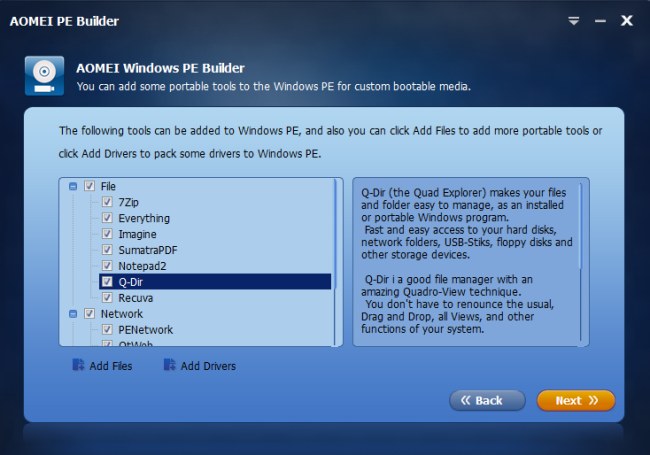
Cliccando su Add files si possono però aggiungere nel supporto di avvio di AOMEI PE Builder anche altre utilità.
Suggeriamo di creare, ad esempio sul desktop di Windows, una nuova cartella quindi estrarre ciascuna in una sottocartella “ad hoc” le versioni portabili dei seguenti programmi (è sufficiente copiarvi il contenuto dei vari file Zip):
– BluescreenView Dopo averla avviata, cliccando su Options, Advanced options quindi su Browse, si potrà indicare la cartella \Windows\MiniDump contenente indicazioni sulle schermate blu comparse.
– ProduKey Permette di recuperare tutti i codici Product Key dei programmi installati sul sistema, anche nel caso in cui questo non si avviasse più. Dopo aver avviato il programma, suggeriamo di seguire la procedura illustrata nell’articolo Recuperare Product Key da qualunque computer, anche quando non si avvia.
– CrystalDiskInfo Un apprezzato programma che consente di leggere i dati SMART di hard disk e SSD per verificarne lo stato di salute. Per maggiori informazioni, suggeriamo la lettura dell’articolo SSD guasto, come sapere quando sta per morire.
– HWMonitor Eccellente programma per monitorare tutte le caratteristiche hardware del PC e rilevare eventuali criticità (ventole che non funzionano, temperature elevate,…). Vedere anche Come controllare la scheda madre montata su PC e valutare eventuali aggiornamenti.
– Speccy Altra utilità, di immediato utilizzo, che restituisce preziose informazioni sulla configurazione del PC e sul suo stato di salute.
– Autoruns Portable(*) Programma che permette di verificare quali programmi e servizi sono automaticamente caricati all’avvio di Windows. Per modificare la configurazione dell’installazione di Windows, dopo aver avviato Autoruns Portable dal disco di ripristino di AOMEI PE Builder, si dovrà selezionare File, Analyse Offline System quindi selezionare la cartella di Windows e la directory di sistema contenente i profili degli account utente.
– WinDirStat Portable(*) Come spiegato nell’articolo Come liberare spazio su disco, WinDirStat aiuta a stabilire quali file e quali programmi occupano più spazio su hard disk e unità SSD.
– DMDE Un programma che consente di avviare una procedura di ripristino dei file cancellati effettuando una scansione più approfondita della superficie del disco rispetto a quella espletata da Recuva. Scaricare la versione dotata di interfaccia grafica (GUI).
– TestDisk e Photorec Due applicazioni che non dovrebbero mai mancare all’appello e che permettono di recuperare i dati anche nel caso in cui il file system risultasse danneggiato. Per approfondire, vedere Recuperare foto cancellate: come fare.
– Emsisoft Emergency Kit Software portabile che permette di avviare una scansione antimalware sul sistema. Non necessitando di installazione rappresenta un’ottima scelta per la sua integrazione nel disco di ripristino creato con AOMEI PE Builder.
(*) Per queste applicazioni è necessario dapprima avviare l’eseguibile quindi copiare i file estratti nella cartella che si passerà poi ad AOMEI PE Builder.
Dopo aver creato la cartella contenente le varie sottodirectory con le utilità d’interesse, si dovrà fare clic su Add folder nella finestra di AOMEI PE Builder.
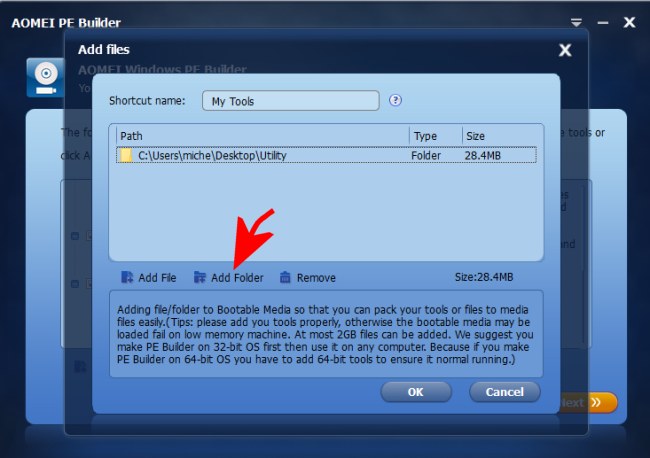
Come ultimo passo non resterà che fare clic su Next quindi indicare su quale supporto si desidera salvare il supporto di ripristino creato con AOMEI PE Builder.
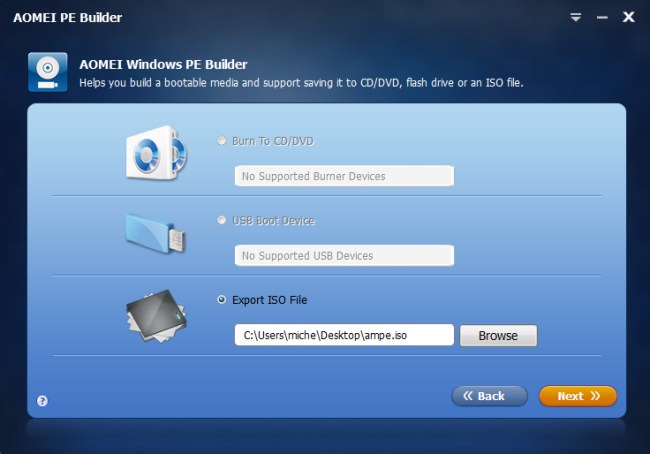
A questo punto, avviando il sistema dal supporto generato con AOMEI PE Builder, sul desktop si troverà la cartella UserTools.
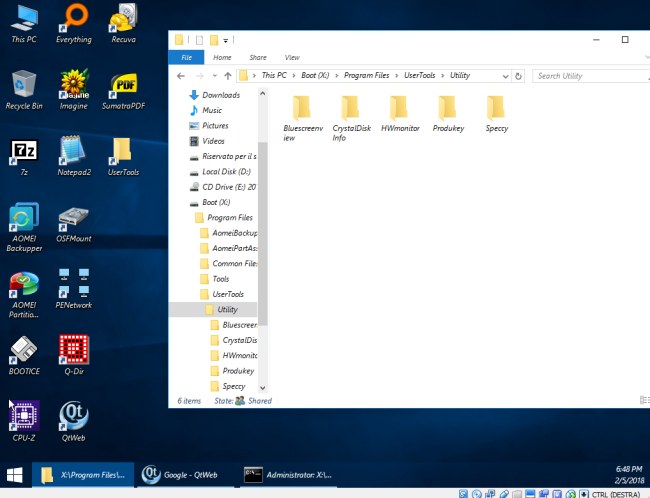
Al suo interno si troveranno tutte le utilità “portabili” precedentemente aggiunte, pronte per essere avviate.
/https://www.ilsoftware.it/app/uploads/2023/05/img_16858.jpg)

/https://www.ilsoftware.it/app/uploads/2025/06/windows-10-11-perdita-400-milioni-utenti.jpg)
/https://www.ilsoftware.it/app/uploads/2025/06/windows-11-25H2-uscita.jpg)
/https://www.ilsoftware.it/app/uploads/2025/06/confronto-prestazioni-windows-10-windows-11.jpg)